Externe Server
Auf der Seite Externe Server können Sie Sicherungsabbilder auf sichere Weise von einem LAN an einen Remote-Speicherort übertragen. Die externe Replikation überträgt alle Änderungen an Dateien und Unterverzeichnissen im Verzeichnis des lokalen Servers in ein angegebenes externes Serververzeichnis. Dateiübertragungen werden über Übertragung planen geplant. Abbildspeicherort-Verzeichnisse sollten als Unterverzeichnisse eines Verzeichnisses auf einem lokalen Server definiert werden, um in diese Übertragungen eingeschlossen zu werden.
Hinweis: Siehe Synthetische volle Sicherungen.
Konfiguration des externen Servers
Jede Rechner-ID kann als externer Server dienen. Außerdem können Sie so viele externe Server haben, wie Sie möchten. Beispiele für die Konfiguration externen Server umfassen Folgendes:
- Ein globaler externer Server – Ein lokaler Server in jedem verwalteten LAN verschiebt Daten an den globalen externen Server.
- Mehrere externe Server – Jedem externen Server werden mehrere lokale Server zugewiesen. Zum Lastenausgleich werden mehrere externe Server verwendet.
- Übergreifende externe Server – Unterstützen die externe Replikation für Unternehmen mit mehreren Standorten. Beispielsweise kann einer von zwei Unternehmensstandorten als Standort des externen Servers für den anderen Unternehmensstandort dienen.
Externe Ordnerstruktur
Auf dem externen Server werden von lokalen Servern empfangene Daten im angegebenen Verzeichnis gespeichert. Der GUID-Ordner der obersten Ebene ist die GUID des lokalen Servers, von dem die Daten stammen. GUID-Ordner der zweiten Ebene sind die GUIDs der Rechner-IDs, die gesichert werden. Das folgende Diagramm veranschaulicht die typische Verzeichnisstruktur eines externen Servers.
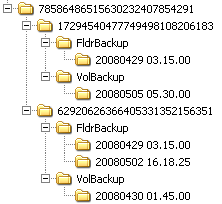
Dateiübertragungen
Es werden nur Dateiänderungen auf den externen Server verschoben. Unterbrochene Dateiübertragungen werden automatisch am Unterbrechungspunkt neu gestartet. Die Dateiübertragung muss nicht ganz vom Anfang an neu gestartet werden. Die externe Replikation verwendet dieselbe Kommunikationstechnologie wie in Agenten-/Serverkommunikationen. Der gesamte Datenverkehr wird mit 256-Bit verschlüsselt.
Denselben Rechner für den lokalen und den externen Server verwenden
Sie können zwar den externen Server zum selben Rechner wie der lokale Server bestimmen, beachten Sie jedoch Folgendes:
- Sie müssen einen Port öffnen, um nur laufwerkübergreifend zu replizieren. Andere Replikationswerkzeuge können dies lokal ausführen.
- Die Dateien werden nicht extern kopiert. Sie verlieren den Vorteil der Notfallwiederherstellung einer externen Sicherung.
Namen/IP-Adresse und Port einstellen
Wählen Sie einen Zielrechner mit einem Agenten als externen Server aus. Der externe Server ist stets in Betrieb und sucht an jedem angegebenen TCP-Port nach Verbindungen von lokalen Servern. Der Port kann von keiner anderen Anwendung verwendet werden. Probieren Sie Port 5722, da er dem Port für den Agenten-Check-in ähnlich ist. Ports an externen Servern sind auf die Nummern zwischen 1024 und 49151 beschränkt.
Sie müssen einen DNS-Namen oder eine IP-Adresse angeben, die vom lokalen Server aufgelöst werden kann. Normalerweise ist dies der/die externe Name/IP-Adresse des Gateway/der Firewall/des Routers, der/die vom Zielrechner verwendet wird. Konfigurieren Sie eine Portbereich-Weiterleitung auf dem Gateway/der Firewall/dem Router, um Anforderungen für Port 5722 (oder die gewählte Portnummer) an die interne IP-Adresse der Rechner-ID umzuleiten, die als externer Server dient.
Hinweis: Der externe Server muss über Anmeldedaten verfügen, um auf das Netzwerkverzeichnis zugreifen zu können, das die Datenübertragungen empfängt.
Externe Konfiguration testen
Prüfen Sie nach dem Konfigurieren des externen Servers anstehende Verfahren auf dem externen Serverrechner:
- Klicken Sie auf das Symbol
 oder
oder  oder
oder  .
. - Klicken Sie auf die Registerkarte Live Connect > Agentendaten > Anstehende Verfahren.
- Vergewissern Sie sich, dass das Verfahren
Externen Server startenerfolgreich ausgeführt wurde.
Versuchen Sie, über Telnet eine Verbindung zur externen Serverkomponente herzustellen. Ersetzen Sie in der unten angegebenen Befehlszeile die Zeichenfolge Ihr.externerServer.com durch Ihren Namen/Ihre IP-Adresse. Ersetzen Sie 5722 durch die verwendete Portnummer.
telnet Ihr.externerServer.com 5722
Wenn die Verbindung erfolgreich hergestellt wurde, sollten Sie einen blinkenden Cursor sehen. Sobald Sie feststellen können, dass der externe Server bereit ist, können Sie die lokalen Server konfigurieren.
Erstellen
Klicken Sie auf Erstellen, um unter Verwendung der vorher ausgewählten Optionen einen externen Server zu erstellen.
<Select Machine ID>
Wählen Sie die Rechner-ID aus, die als externer Server dienen soll.
Name/IP
Geben Sie den IP-DNS-Namen oder die IP-Adresse des externen Servers ein.
Port
Geben Sie eine nicht verwendete Portnummer ein.
Vollständiger Pfad zum Verzeichnis (UNC oder lokal), das die Datenübertragung empfängt
Geben Sie den vollständigen Pfad zu dem Verzeichnis (UNC oder lokal) ein, das alle Datenübertragungen empfängt. Geben Sie kein externes Serververzeichnis an, das ein zugeordnetes Laufwerk verwendet.
Check-in-Status
Diese Symbole geben den Agenten-Check-in-Status jedes verwalteten Rechners an:
![]() Online, aber in Wartestellung bis zum Abschluss der ersten Inventarisierung
Online, aber in Wartestellung bis zum Abschluss der ersten Inventarisierung
![]() Agent online
Agent online
![]() Agent online und Benutzer gegenwärtig angemeldet. Das Symbol zeigt eine Quickinfo mit dem Anmeldenamen an.
Agent online und Benutzer gegenwärtig angemeldet. Das Symbol zeigt eine Quickinfo mit dem Anmeldenamen an.
![]() Agent online und Benutzer gegenwärtig angemeldet, doch Benutzer seit mehr als 10 Minuten nicht aktiv
Agent online und Benutzer gegenwärtig angemeldet, doch Benutzer seit mehr als 10 Minuten nicht aktiv
![]() Der Agent ist gegenwärtig offline.
Der Agent ist gegenwärtig offline.
![]() Agent hat nie eingecheckt.
Agent hat nie eingecheckt.
![]() Der Agent ist online, aber die Fernsteuerung wurde deaktiviert.
Der Agent ist online, aber die Fernsteuerung wurde deaktiviert.
![]() Agent wurde ausgesetzt.
Agent wurde ausgesetzt.
Hinweis: Andere Symbolbilder werden angezeigt, wenn dieses Zusatzmodul auf einem 5.x VSA installiert wurde. Auf der Seite Fernsteuerung > Kontrollrechner wird eine Legende der spezifischen Symbole angezeigt, die von Ihrem VSA-System verwendet werden.
Löschen-Symbol
Klicken Sie auf das Löschen-Symbol ![]() , um den Datensatz für einen externen Server zu löschen.
, um den Datensatz für einen externen Server zu löschen.
Bearbeitungssymbol
Klicken Sie auf das Bearbeitungssymbol ![]() einer Zeile, um die Kopfzeilenparameter mit Werten aus dieser Zeile auszufüllen. Sie können diese Werte in der Kopfzeile bearbeiten und dann erneut anwenden.
einer Zeile, um die Kopfzeilenparameter mit Werten aus dieser Zeile auszufüllen. Sie können diese Werte in der Kopfzeile bearbeiten und dann erneut anwenden.
Neustart-Symbol
Klicken Sie auf das Neustart-Symbol ![]() , um einen Dienst auf einem lokalen oder externen Server neu zu starten. Sie können feststellen, ob dies notwendig ist, indem Sie die Prozessliste Fernsteuerung > Task Manager für einen lokalen oder externen Server anzeigen. Sie sollten
, um einen Dienst auf einem lokalen oder externen Server neu zu starten. Sie können feststellen, ob dies notwendig ist, indem Sie die Prozessliste Fernsteuerung > Task Manager für einen lokalen oder externen Server anzeigen. Sie sollten KORepCln.exe (auf einem lokalen Server ausgeführt) und KORepSrv.exe (auf einem externen Server ausgeführt) sehen. Wenn nicht, klicken Sie auf das Neustart-Symbol für den entsprechenden lokalen oder externen Server. Andere Symptome:
- Ein lokaler Server ist inaktiv und die anderen sind in Ordnung: Starten Sie den lokalen Server neu.
- Alle lokalen Server sind inaktiv: Starten Sie den externen Server neu.
Rechner.Gruppen-ID
Die Liste der angezeigten Rechner.Gruppen-IDs basiert auf dem Rechner-ID-/Gruppen-ID-Filter und den Rechnergruppen, die der Benutzer befugt ist, mithilfe von System > Benutzersicherheit > Umfänge anzuzeigen.
Name/IP
Dies ist der DNS-Name oder die IP-Adresse, der/die vom externen Server verwendet wird.
Port
Dies ist der vom externen Server verwendete Port.
Verzeichnispfad
Dies ist der vom externen Server verwendete Verzeichnispfad.
Hinweis: Geben Sie kein externes Serververzeichnis an, das ein zugeordnetes Laufwerk verwendet.
Synthetischer voller Support
Wenn dies aktiviert ist, werden Komponenten für eine synthetische volle Sicherung auf diesem Rechner installiert.
Thema 2131: Feedback senden. Laden Sie eine PDF dieses Online-Dokuments vom ersten Thema in der Inhaltstabelle herunter.